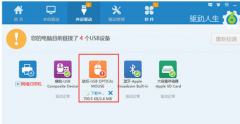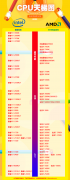USB接口不被识别的问题在日常电脑使用中十分常见,这不仅影响了设备的正常使用,还可能导致数据丢失或者工作中断。了解USB接口不识别的常见原因,有助于用户快速找到解决办法,提高工作效率。

多种因素可能导致USB接口无法被识别。硬件问题常常是罪魁祸首。USB接口自身的损坏,如金属接点氧化、物理损伤等,都会影响连接性能。使用不合适或质量不佳的USB设备也是一个关键因素,劣质设备不仅容易故障,还可能损坏主板接口。
操作系统或驱动程序的故障同样不可忽视。如果设备管理器中USB控制器出现冲突,或者驱动程序过时,也会导致USB设备无法被识别。更复杂的情况是操作系统的相关设置未正确配置,可能会导致USB接口完全失去响应。
在排查USB接口不识别的问题时,某些简单的技巧和步骤可以帮助解决问题。例如,尝试将设备插到其他USB接口上,以判断问题是出在接口还是设备本身。如果其他接口能正常识别此设备,说明原接口可能存在问题。定期更新系统和驱动程序,能够有效减少因兼容性引起的问题。
有一些用户可能会忽略USB设备的供电需求,部分高耗电的设备在计算机供电不足时也会表现为连接不良。使用外接电源的USB集线器往往是处理这类问题的有效解决方案。
定位到软件问题时,可以尝试重置USB控制器,具体方法是在设备管理器中卸载所有的USB控制器,然后重新启动计算机,系统会自动重新安装驱动。这一简单操作常常能解决由于驱动冲突导致的问题。可以运行系统自带的故障排除工具,自动检测和修复常见问题。
对USB接口进行物理清洁也十分重要,频繁插拔导致积尘会影响接口性能。在清洁时,应使用专用清洁工具,避免损坏接口内部结构。
常见问题解答(FAQ)
1. USB设备识别但无法传输数据,应该怎么处理?
- 检查USB线是否完好,尝试在其他计算机上使用该设备,排除问题源。
2. 电脑重启后USB接口仍不识别,怎么办?
- 进入 BIOS 设置,确认 USB 选项是否被禁用,必要时恢复默认设置。
3. 如何检查USB设备的供电问题?
- 使用其他电子设备测试USB设备,如果仍然无法正常工作,可能是设备自身存在故障。
4. 在设备管理器中,如何查看USB控制器状态?
- 打开设备管理器,展开通用串行总线控制器一栏,检查是否有黄色感叹号标识。
5. USB接口清洁时要注意什么?
- 使用专业清洁剂或压缩空气,避免使用湿润的材料,防止短路。